Essendo una delle distribuzioni Linux più user-friendly, Linux Mint è una scelta popolare per i principianti di Linux. Per molti utenti provenienti da Windows, una delle attrattive di Linux Mint è il menu di avvio. Il menu di avvio semplifica la ricerca e l'apertura delle applicazioni sul sistema. Dovrebbe essere molto familiare agli utenti di Windows. Se lo utilizzerai regolarmente, potresti voler personalizzare gli elementi che appaiono nel menu di avvio.
Puoi personalizzare il menu di avvio nella barra dei preferiti a sinistra quando lo apri. Questo per impostazione predefinita dispone di alcuni strumenti generalmente utili come Firefox e il terminale a cui molti utenti vorranno accedere regolarmente. Tuttavia, potresti voler aggiungere o rimuovere elementi dall'elenco. Ad esempio, se preferisci utilizzare un browser diverso, potresti volerlo inserire lì al posto di Firefox.
Come aggiungere o rimuovere elementi dalla barra dei preferiti
Per rimuovere un elemento come Firefox dalla barra dei preferiti, è sufficiente fare clic e trascinare l'icona nel resto del menu di avvio. Allo stesso modo, aggiungi un nuovo elemento, fai clic e trascinalo dal menu di avvio nella barra dei preferiti.
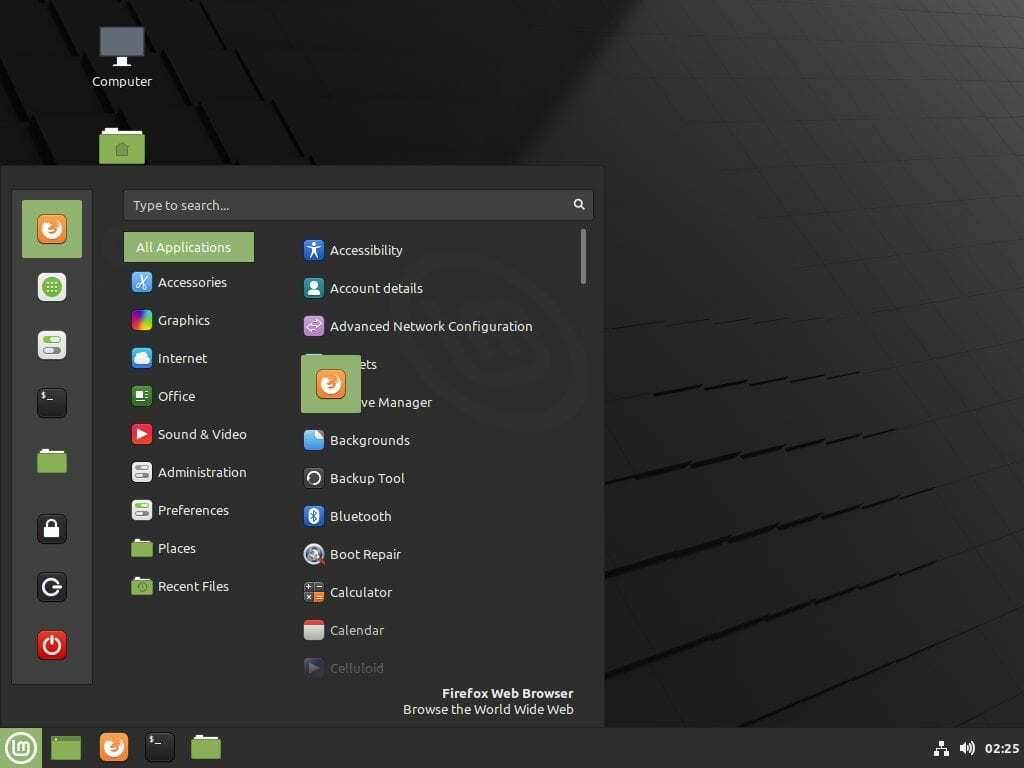
Ci sono, tuttavia, alcuni elementi che non puoi rimuovere dalla barra dei preferiti. Nella parte inferiore della barra ci sono tre icone di sessione che ti consentono di eseguire azioni come bloccare lo schermo. Questi non possono essere rimossi dalla barra dei preferiti. Tuttavia, se proprio non ti piacciono, è possibile disabilitare l'intera barra dei preferiti.
Per disabilitare la barra dei preferiti, fai clic con il pulsante destro del mouse sull'icona di Linux Mint che apre il menu di avvio nell'angolo in basso a sinistra dello schermo, quindi fai clic su "Configura".
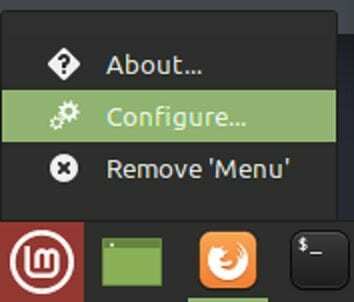
Nella finestra di configurazione del menu, passa alla scheda "Menu", quindi disabilita il dispositivo di scorrimento "Mostra preferiti e pulsanti di sessione" a metà dell'elenco. Ora quando apri il menu di avvio, l'intera barra dei preferiti sarà nascosta.
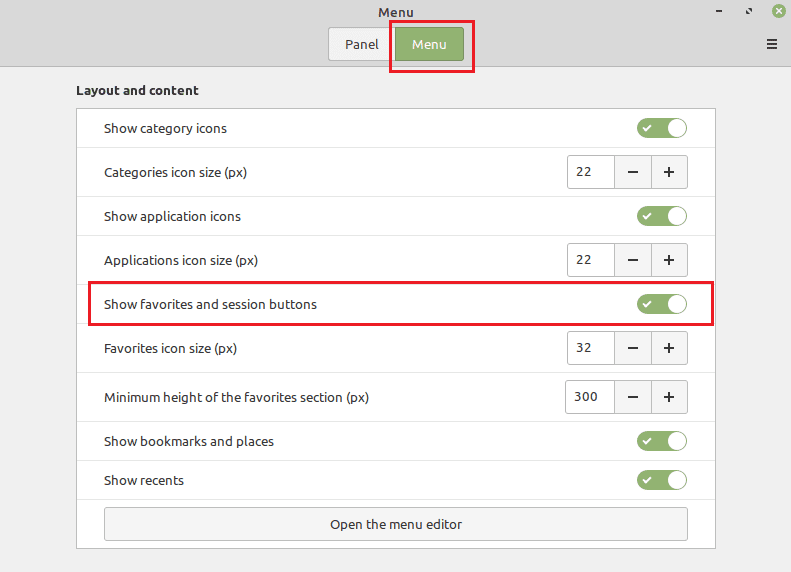
La barra dei preferiti in Linux Mint può fornire facili collegamenti ai programmi di uso comune. Seguendo i passaggi della guida, puoi configurare gli elementi nella barra dei preferiti o disabilitarli del tutto se preferisci.